尺度を指定し、ビューの特定の部分の詳細な図面ビューを作成して、配置できます。
Inventor では、プレゼンテーションの詳細図を作成する場合に基準線がビューに表示されますが、必要に応じて非表示にできます。
配置した後の詳細図は、フェンスのサイズに比例します。フェンス形状は、親ビューと詳細図のどちらでも同じです。
詳細図を作成する
- リボンで、[ビューを配置]タブ
 [作成]パネル
[作成]パネル  [詳細]
[詳細]  の順にクリックします。
の順にクリックします。
- クリックして、既存のビューを親ビューとして選択します。
- [詳細図]ダイアログで、ビュー ID、尺度、ビュー ラベルの表示/非表示を設定します。必要に応じて、[ビュー ラベルを編集]をクリックし、[文字書式]ダイアログで詳細図のラベルを編集します。
- (任意)次のようにビュー ID を編集します。
- 親ビュー上でビュー ID を再配置するには、ビュー ID 上にカーソルを置きます。カーソル アイコンによって、「A」の文字が表示されたら、そのビュー ID をクリックして、形状の周辺にドラッグします。
- 親ビュー上で、ビュー ID を編集するにはビュー ID を右クリックして、[テキスト]をクリックします。
- 詳細図の表示スタイル、フェンス形状を設定します。
- [フェンス形状]:フェンス形状として[円形状]または[矩形状]を指定します。[フェンスをアタッチ]ダイアログ ボックスをオンにして、詳細ビューが固定されるフェンスの中心点を選択します。
- [境界を詳細表示]:作成された詳細図の周囲全体に、(円形状または矩形状の)境界を表示します。
- [接続線を表示]:詳細図のフェンスと境界全体の間に接続線を表示します。
- [カットアウト形状]を指定して、切断線のタイプを[ギザギザ](両方のフェンス形状の既定のタイプ)または[スムーズ]に指定します。[スムーズ]を選択した場合、詳細図全体に境界を表示し、詳細図と親ビューの詳細な境界との間に接続線を追加するかどうかを指定します。
- グラフィックス ウィンドウで、クリックして作成する詳細図の中心を指定してから、カーソルを移動し、クリックして詳細図の外枠を指定します。
- プレビューを適切な位置に移動してクリックし、ビューを配置します。
接続線を編集する
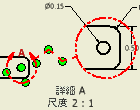
接続線の頂点を追加、移動、削除することができます。詳細図を親ビューから別のシートにドラッグすると、接続線は削除され、作成できなくなります。
- 詳細図の注記(詳細な境界または接続線)を右クリックします。
- 次のいずれかを実行します。
- 接続線に頂点を追加するには、[頂点を追加]を選択します。
- 頂点を移動するには、接続線上の点をクリックして頂点を追加して、新しい頂点を新しい位置に移動します。
- 頂点を削除するには、頂点を右クリックして、[頂点を削除]を選択します。
詳細図の境界を親ビューにアタッチする
詳細図を配置するときに、境界定義は親ビューにアタッチされません。親ビュー内の頂点に境界定義をアタッチして、境界定義を特定の位置に関連付ける必要があります。
アタッチされた詳細図の定義は移動できず、モデルのファイルが更新されても指定した頂点への関連付けは維持されます。
ヒント: ビュー定義のアタッチメント頂点を再定義するには、最初にアタッチしたときと同じ手順で新しい頂点を選択します。
- 詳細図の定義を右クリックし、[アタッチ]を選択します。
- アタッチ頂点を選択します。
詳細図をアタッチ解除する
詳細図の境界を親ビューからアタッチ解除すると、ビューを再定義することができます。
- 詳細図の境界の定義を右クリックし、[アタッチ]を選択します。
- 図面内で何も表示されていない任意の場所をクリックします。
詳細図の境界を編集する
詳細図の境界の形状と外観を変更することができます。
- 詳細コールアウトを右クリックし、[詳細プロパティを編集]を選択します。
- フェンス形状(円形状または矩形状)を指定します。
- カットアウト形状とそのパラメータを指定します。
- [境界を詳細表示]:スムーズ エッジ オプションを使用する場合に有効にします。
- [接続線を表示]は、[詳細境界全体]を選択すると有効になります。詳細図と親ビューの詳細な境界との間に接続線を作成します。
詳細図の表示を設定する
親ビューから作成された詳細図では、親ビューの表示スタイルが既定の表示スタイルとなります。表示スタイルを変更するには、[詳細図]ダイアログの[表示]を使用します。
- 次のいずれかのオプションをクリックします。
-
 隠線を表示します。
隠線を表示します。
 隠線を削除します。
隠線を削除します。
-
 シェーディング表示を指定します。
シェーディング表示を指定します。
-